Jak usunąć wszystkie przerwy w programie Word?
Podczas pracy z dokumentem Word z wieloma typami przerw możesz nacisnąć klawisz Delete, aby usunąć wszystkie przerwy jeden po drugim. Jeśli interesuje Cię, jak szybko usunąć wszystkie przerwy w wyrazie, ten samouczek przedstawi następujące metody usuwania wszystkich przerw.
Usuń wszystkie przerwy za pomocą funkcji Znajdź i zamień
Usuń wszystkie przerwy z kodem VBA
Usuń wszystkie przerwy za pomocą Kutools for Word
Zalecane narzędzia zwiększające produktywność dla programu Word
Kutools dla Worda: Integracja sztucznej inteligencji 🤖ponad 100 zaawansowanych funkcji pozwala zaoszczędzić 50% czasu obsługi dokumentów.Darmowe pobieranie
Karta Office: wprowadza do programu Word (i innych narzędzi pakietu Office) karty przypominające przeglądarkę, upraszczając nawigację w wielu dokumentach.Darmowe pobieranie
 Usuń przerwy jeden po drugim
Usuń przerwy jeden po drugim
Karta Office: zapewnia interfejsy z zakładkami w programach Word, Excel, PowerPoint... |
|
Usprawnij teraz swój przepływ pracy. Czytaj więcej Darmowe pobieranie
|
Krok 1: Kliknij Pokaż / ukryj znaczniki edycji on Ustęp panel na Strona główna tab, a wszystkie symbole przerw są widoczne;
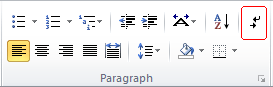
Krok 2: Wybierz przerwę, którą chcesz usunąć i naciśnij Usuń klawisz na klawiaturze;
Krok 3: Powtórz powyższe kroki, aby usunąć wszystkie przerwy w dokumencie Word.
Oczywiście proces usuwania wszystkich przerw pojedynczo jest żmudny i czasochłonny, co nie jest zalecane.
 Usuń wszystkie przerwy za pomocą funkcji Znajdź i zamień
Usuń wszystkie przerwy za pomocą funkcji Znajdź i zamień
Na szczęście możemy też skorzystać z Znajdowanie i zamienianie funkcja w programie Word, aby usunąć wszystkie przerwy.
1: Kliknij Strona główna > zastąpić otworzyć Znajdowanie i zamienianie okno;

2: Kliknij Więcej przycisk, aby wyświetlić więcej opcji wyszukiwania;

3: Umieść kursor w Znajdź Co i wybierz opcję Przerwij z Specjalny Lista rozwijana;

4: Jeśli wybierzesz Podział kolumny z Specjalny na liście rozwijanej, będzie tam znak taki jak „^n"W Znajdź Co pole i kliknij Zamień wszystko.
Istnieje jednak wiele typów przerw, a funkcja Znajdź i zamień jest w stanie usunąć tylko jeden typ przerw naraz. W takim przypadku, jeśli chcemy usunąć wszystkie przerwy wszystkich typów, operację Znajdź i zamień trzeba powtórzyć kilka razy.
 Usuń wszystkie przerwy z kodem VBA
Usuń wszystkie przerwy z kodem VBA
Istnieje kilka rodzajów przerw w słowach, więc nie jest łatwo utworzyć makro, aby jednocześnie zidentyfikować i usunąć wszystkie przerwy w kodzie VBA. Możesz użyć następującego kodu VBA, aby usunąć jeden typ przerwy, a następnie powtórzyć instrukcje, aby usunąć inne typy przerw.
Krok 1: naciśnij "Alt-F11”, Aby otworzyć okno Microsoft Visual Basic for Application;
Krok 2: Kliknij Moduł na wstawka tab, skopiuj i wklej następujący kod VBA do okna Module;
Krok 3: Kliknij run ![]() przycisk, aby zastosować kod VBA.
przycisk, aby zastosować kod VBA.
Kod VBA usuwania wszystkich podziałów kolumn:
Sub Delecolumnbreaks ()
Selection.Find.ClearFormatting
Selection.Find.Replacement.ClearFormatting
Z wyborem. Znajdź
.Text = "^ n"
.Replacement.Text = ""
.Naprzód = Prawda
.Wrap = wdFindContinue
.Format = Fałsz
.MatchCase = Fałsz
.MatchWholeWord = Fałsz
.MatchByte = Fałsz
.MatchAllWordForms = Fałsz
.MatchSoundsLike = Fałsz
.MatchWildcards = Fałsz
.MatchFuzzy = Fałsz
Kończyć z
Selection.Find.Execute Replace: = wdReplaceAll
End Sub
Uwaga: .Text = "^ n" usunie wszystkie podziały kolumn dokumentu. Możesz dostosować ten kod, aby usunąć inne rodzaje przerw. Zastąpienie ^ n ^ b spowoduje usunięcie wszystkich podziałów sekcji. Aby usunąć wszystkie ręczne podziały stron, zamień w tym miejscu ^ n will ^ m .Text = "^ n".
 Usuń wszystkie przerwy za pomocą Kutools for Word
Usuń wszystkie przerwy za pomocą Kutools for Word
Kutools dla Worda jest bardzo przydatny w usuwaniu wszystkich przerw w wyrazie. Nie musisz poświęcać zbyt wiele czasu na usuwanie przerw jeden po drugim. Usuń wszystkie przerwy of Kutools for Word pozwala usunąć wszystkie przerwy jednym kliknięciem.
Kutools dla Worda, poręczny dodatek, zawiera grupy narzędzi ułatwiających pracę i zwiększających możliwości przetwarzania dokumentów tekstowych. Bezpłatna wersja próbna przez 45 dni! Zdobądź To Teraz!
1. Proszę zastosować narzędzie, klikając Kutools > Przerwy > Usuń wszystkie przerwy. Zobacz zrzut ekranu:

2. Po kliknięciu Usuń wszystkie przerwy, wszystkie podziały zawierające podziały stron, podziały kolumn i podziały sekcji zostaną usunięte z całych dokumentów.
 |
 |
 |
Note: Kutools dla Worda'S Usuń wszystkie przerwy Narzędzie może usunąć wszystkie przerwy nie tylko z całego dokumentu, ale także z wybranej części dokumentu.
Więcej szczegółowych informacji na temat Usuń wszystkie przerwy of Kutools for Word, odwiedź: Opis funkcji Usuń wszystkie przerwy.
Najlepsze narzędzia biurowe
Kutools dla Worda - Podnieś swoje doświadczenie ze słowami dzięki Over 100 Niezwykłe funkcje!
🤖 Kutools Asystent AI: Zmień swoje pisanie dzięki AI - Generuj zawartość / Przepisz tekst / Podsumowanie dokumentów / Zapytaj o informacje na podstawie Dokumentu, wszystko w programie Word
📘 Znajomość dokumentów: Podziel strony / Scal dokumenty / Eksportuj zaznaczenie w różnych formatach (PDF/TXT/DOC/HTML...) / Wsadowa konwersja do formatu PDF / Eksportuj strony jako obrazy / Drukuj wiele plików jednocześnie...
✏ Edycja treści: Znajdź i zamień partii w wielu plikach / Zmień rozmiar wszystkich zdjęć / Transponuj wiersze i kolumny tabeli / Konwertuj tabelę na tekst...
🧹 Łatwe czyszczenie: Wymień Dodatkowe przestrzenie / Podziały sekcji / Wszystkie nagłówki / Pola tekstowe / Hiperłącza / Więcej narzędzi do usuwania znajdziesz na naszej stronie Usuń grupę...
➕ Kreatywne wstawki: Wstawić Tysiące separatorów / Pola wyboru / Przyciski Radio / Kod QR / kod kreskowy / Tabela linii ukośnych / Podpis równania / Tytuł Zdjęcia / Podpis tabeli / Wiele zdjęć / Odkryj więcej w Wstaw grupę...
🔍 Precyzyjne wybory: Punktowy konkretne strony / stoły / kształty / nagłówki akapitów / Ulepsz nawigację za pomocą jeszcze Wybierz funkcje...
⭐ Ulepszenia gwiazd: Nawiguj szybko do dowolnej lokalizacji / automatyczne wstawianie powtarzającego się tekstu / płynnie przełączaj się pomiędzy oknami dokumentów / 11 Narzędzia konwersji...
